Galaxy S8/Note8: Активирайте или деактивирайте фонови данни

Как да промените настройката за фонови данни на смартфона Samsung Galaxy S8 или Note8.
Можете да свържете вашия смартфон Samsung Galaxy S8 към вашия телевизор и да гледате видеоклипове на по-голям екран. Просто следвайте тези стъпки.
Вземете адаптер Miracast и го включете в HDMI порта на вашия телевизор и източник на захранване.
На S8 плъзнете надолу бързото меню, като плъзнете с 2 пръста от горната част на екрана надолу.
Плъзнете наляво, след което изберете „ Интелигентен изглед “.
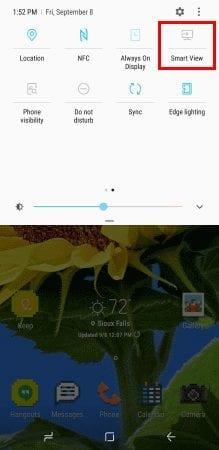
Изберете устройството Miracast в списъка и ще копирате към телевизора.
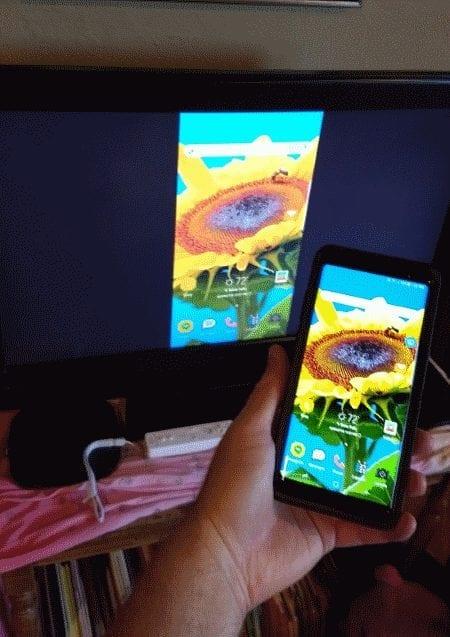
Купете устройство или.
Активиране на огледално отразяване.
Приложения като Netflix и YouTube вече ще имат бутон „ Cast ”  в приложението, който можете да използвате, за да изпратите видеото до Chromecast и телевизора. Ако искате да огледате всичко на устройството, плъзнете надолу бързото меню от горната част на екрана, плъзнете наляво и след това изберете „ Интелигентен изглед “.
в приложението, който можете да използвате, за да изпратите видеото до Chromecast и телевизора. Ако искате да огледате всичко на устройството, плъзнете надолу бързото меню от горната част на екрана, плъзнете наляво и след това изберете „ Интелигентен изглед “.
Ако нямате смарт телевизор, който поддържа Chromecast, можете да закупите
и да го свържете към HDMI порта на вашия телевизор.
Уверете се, че Chromecast и Galaxy S8 са свързани към една и съща Wi-Fi мрежа.
Инсталирайте приложението Google Home на Galaxy S8.
Следвайте съветника, за да настроите устройството си с телевизора.
Приложения като Netflix и YouTube вече ще имат бутон „ Cast ”  в приложението, който можете да използвате, за да изпратите видеото до Chromecast и телевизора. Ако искате да огледате всичко на устройството, отворете приложението Google Home, изберете , след което изберете „ Cast screen / audio “
в приложението, който можете да използвате, за да изпратите видеото до Chromecast и телевизора. Ако искате да огледате всичко на устройството, отворете приложението Google Home, изберете , след което изберете „ Cast screen / audio “
Тази опция ще осигури най-добрата честота на кадрите.
Поддържа ли Galaxy S8 MHL кабелна връзка?
За разлика от много предшественици на Samsung Galaxy, Galaxy S8 не поддържа MHL кабелна връзка.
Как да промените настройката за фонови данни на смартфона Samsung Galaxy S8 или Note8.
Как да настроите аларма на смартфон Samsung Galaxy S8.
Запазете стъпка всеки път, когато влезете в началния си екран и задайте най-използвания екран по подразбиране на вашия смартфон Samsung Galaxy S8.
Как да премахнете и поставите тавата за SD карта/SIM карта в смартфона Samsung Galaxy S8+.
Решете проблем, при който клавиатурата на Samsung Galaxy се е сринала, при което не можете да въведете парола и сте изключени от устройството си.
Научете два начина за изпращане на текстово съобщение с картина или видео на смартфона Samsung Galaxy Note8 и S8.
Как да настроите мелодията по подразбиране и индивидуален контакт за текстови съобщения на смартфона Samsung Galaxy Note 8 и S8.
Как да използвате функцията Easy Mute на смартфона Samsung Galaxy S8.
Как да блокирате и деблокирате телефонни номера на вашия смартфон Samsung Galaxy S8 или Note 8.
Този урок ви учи стъпка по стъпка как да изрязвате, копирате и поставяте на смартфон Samsung Galaxy Note8 или S8.
Научете как да свържете вашия Samsing Galaxy Note8 или Galaxy S8 към вашия компютър, за да прехвърляте файлове между устройства.
Изберете дали приложението Камера да записва видеоклипове и снимки в паметта на вашия Samsung Galaxy S8 или Note8 за SD картата с тази проста настройка.
Показваме ви три начина за деинсталиране на приложения от смартфона Samsung Galaxy S8.
Как да включите или изключите бързото меню Edge на смартфона Samsung Galaxy Note8 или S8.
Този урок ще ви помогне да научите как да стартирате вашия смартфон Samsing Galaxy S8 или Note 8 в безопасен режим, както и как да излезете.
Ако случайно натиснете грешен клавиш, като например периода, когато искате интервала на вашия телефон Samsung Galaxy, ето решение за вас.
Показваме ви няколко начина, по които можете да изтегляте и инсталирате приложения на смартфона Samsung Galaxy S6.
Предоставяме някои опции, за да накарате Samsung Galaxy S8 или Note 8 да спрат да ви безпокоят, като автоматично коригирате думите.
Как да включите функцията Bixby на смартфоните Samsung Galaxy Note8 и Galaxy S8.
Как да активирате функцията за фенерче на смартфона Samsung Galaxy S8 или Note8.
След като руутнете телефона си с Android, имате пълен достъп до системата и можете да стартирате много видове приложения, които изискват root достъп.
Бутоните на вашия телефон с Android не са само за регулиране на силата на звука или събуждане на екрана. С няколко прости настройки те могат да се превърнат в преки пътища за бързо заснемане на снимки, прескачане на песни, стартиране на приложения или дори активиране на функции за спешни случаи.
Ако сте забравили лаптопа си на работа и имате спешен доклад, който да изпратите на шефа си, какво трябва да направите? Да използвате смартфона си. Още по-сложно е да превърнете телефона си в компютър, за да вършите много задачи едновременно по-лесно.
Android 16 има джаджи за заключен екран, с които можете да променяте заключения екран по ваш избор, което го прави много по-полезен.
Режимът „Картина в картината“ на Android ще ви помогне да свиете видеото и да го гледате в режим „картина в картината“, гледайки видеото в друг интерфейс, за да можете да правите други неща.
Редактирането на видеоклипове на Android ще стане лесно благодарение на най-добрите приложения и софтуер за редактиране на видео, които изброяваме в тази статия. Уверете се, че ще имате красиви, вълшебни и стилни снимки, които да споделяте с приятели във Facebook или Instagram.
Android Debug Bridge (ADB) е мощен и универсален инструмент, който ви позволява да правите много неща, като например намиране на лог файлове, инсталиране и деинсталиране на приложения, прехвърляне на файлове, root и флаш персонализирани ROM-ове, както и създаване на резервни копия на устройства.
С приложения с автоматично щракване. Няма да се налага да правите много, когато играете игри, използвате приложения или задачи, налични на устройството.
Въпреки че няма магическо решение, малки промени в начина, по който зареждате, използвате и съхранявате устройството си, могат да окажат голямо влияние върху забавянето на износването на батерията.
Телефонът, който много хора обичат в момента, е OnePlus 13, защото освен превъзходен хардуер, той притежава и функция, която съществува от десетилетия: инфрачервеният сензор (IR Blaster).

























